Ocena najlepszych usług do sprawdzania prędkości Internetu na 2020 rok
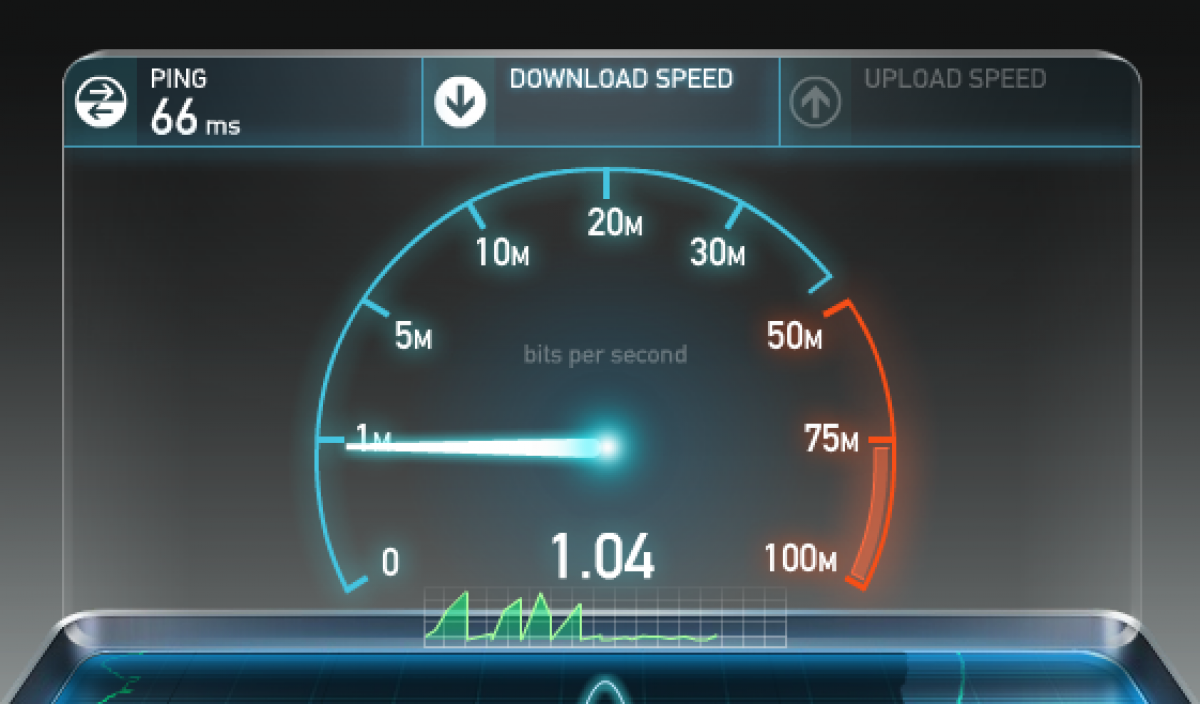
Został wydany nowy odcinek Twojego ulubionego serialu telewizyjnego, a po załadowaniu obraz „zawiesza się”. Zamiast przyjemnego oglądania - czysta udręka. Zdarza się, że problemy są związane z samą witryną. Jednak najczęściej są to usługi dostawcy Internetu niskiej jakości.
Najłatwiejszy sposób sprawdzenia szybkości Internetu na komputerze lub laptopie jest możliwy bez specjalnych usług. Musisz otworzyć folder „Menedżer zadań”, „Wydajność”. Wybierz rodzaj połączenia w menu, na przykład WiFi. Maksymalną możliwą prędkość można znaleźć, otwierając folder „Połączenia sieciowe”, „Stan”. Wszystkie niezbędne informacje zawarte są w zakładce „Ogólne”.
Aby uzyskać dokładniejsze i bardziej obiektywne dane, możesz skorzystać z nowoczesnych aplikacji. W zależności od wyniku skontaktuj się z usługodawcą lub całkowicie zmień dostawcę.

Najczęstsze przyczyny niskiej wydajności przeglądarki to:
Niestabilne połączenie to nie jedyny powód wolnego ładowania strony. Głównymi przyczynami zamarzania są zwykle:
- Pełna pamięć dysku systemowego
Możesz go zobaczyć w folderze „Mój komputer”. Jeśli skala dysku (zwykle C) jest pełna i wyświetlana na czerwono, musisz usunąć niepotrzebne pliki. Aby nie wyszukiwać ręcznie dawno nieużywanych plików, możesz użyć specjalnych programów.
- Wiele programów jest uruchamianych podczas uruchamiania
Lub w tak zwanym tle. Na przykład komunikatory, aplikacje z synchronizacją danych, usługi w chmurze. Możesz przyspieszyć swoją przeglądarkę, usuwając niepotrzebne lub rzadko używane programy. A jeśli to konieczne, pobierz je ręcznie. Ikony aplikacji są wyświetlane w dolnym rogu monitora obok zegara.

- Wirusy
Aby uniknąć zainfekowania komputera lub urządzenia mobilnego, warto zainstalować i regularnie aktualizować program antywirusowy. Faktem jest, że czasami złośliwe programy „kradną” ruch internetowy w celu wysyłania spamu i pobierania niepotrzebnych plików-śmieci.
- Słaby router
Niezależnie od konkretnego producenta i modelu, sam router może znacznie zmniejszyć prędkość sygnału. Im bardziej budżetowe urządzenie, tym odpowiednio niższe parametry techniczne.
- Przestarzałe oprogramowanie lub słaby procesor
Jeśli przyczyna tkwi w samym komputerze, czekanie na szybkie ładowanie witryn jest bezcelowe. Jedynym wyjściem jest regularne czyszczenie historii żądań. Ponieważ wiele programów może uruchamiać się automatycznie po podłączeniu do sieci.
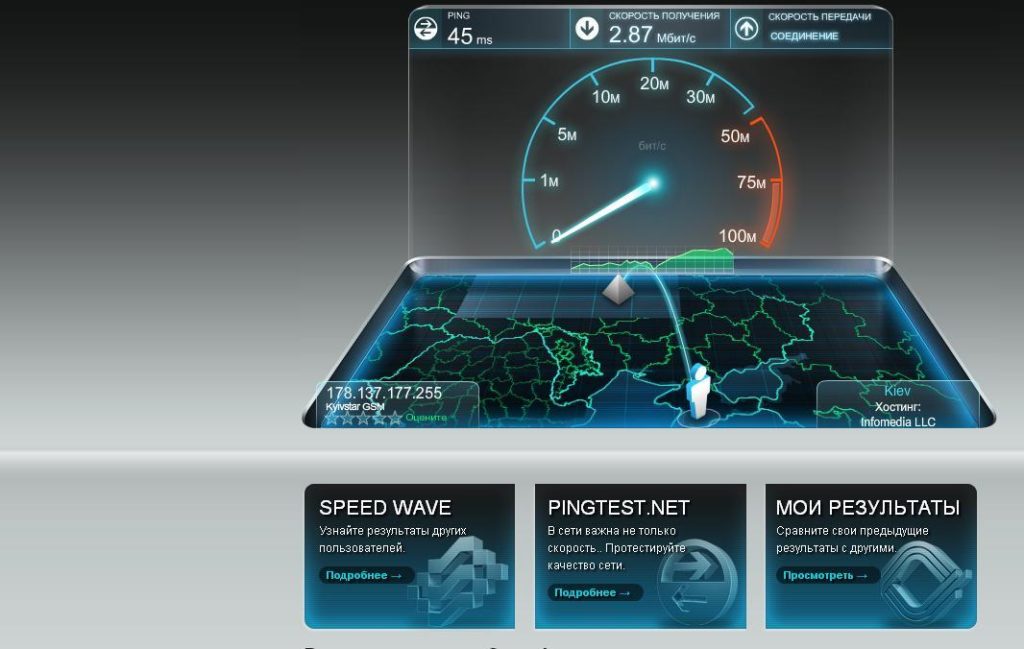
Jak działają usługi sprawdzania szybkości Internetu
Prawie wszystkie aplikacje mierzą kilka parametrów. Jak na przykład:
Prędkość
Najpierw musisz dowiedzieć się, jaka jest prędkość Internetu. W rzeczywistości jest to czas, w którym dane są przesyłane z komputera abonenta i odwrotnie, pobierane z sieci:
Nadchodząca prędkość - wpływa na czas pobierania plików - filmów, zdjęć, stron przeglądarki, e-maili.
Prędkość wychodząca - wpływa na czas wysyłania plików z komputera abonenta, np. wgrywania zdjęć na portalach społecznościowych.
Wskazywane w Mb / s (megabitach na sekundę) lub MB / s (megabajtach na sekundę). Idealnie, wskaźniki powinny mieścić się w przedziale od 15 do 45. Przy takiej szybkości połączenia można bez problemu bez problemu oglądać filmy HD, pobierać „ciężkie” pliki i grać w gry online, nie wspominając o ładowaniu stron przeglądarki.
Ważne: prędkość połączenia nie jest stała i może się zmieniać w ciągu dnia. Umowa z dostawcą zwykle wskazuje nie średni zasięg, ale maksymalną możliwą prędkość.
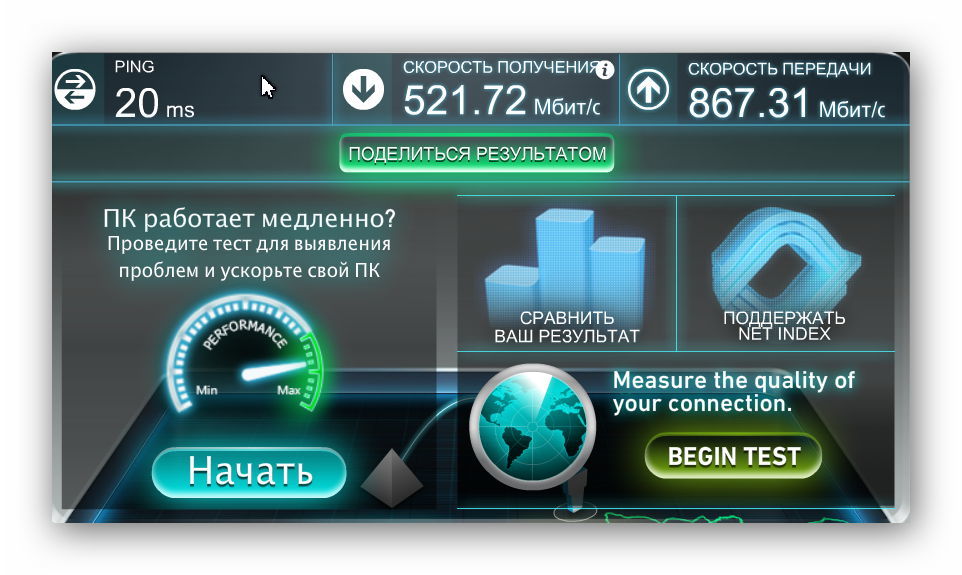
Świst
Jest to czas odpowiedzi serwera na żądanie użytkownika, mierzony w milisekundach. Im niższy wskaźnik, tym szybciej ładują się strony. Na przykład:
- Ping poniżej lub nieco ponad 40 ms to dobry wskaźnik, możesz łatwo grać w gry online, w których gracz musi szybko reagować
- Ping w zakresie od 40 do 100 ms - pozwala na spokojne oglądanie filmów, ładowanie stron serwisu, do gier strategicznych.
- Ping dłuższy niż 100 ms to zły wskaźnik. Możesz oglądać wideo, ale tylko przy dużej prędkości Internetu. Ale nawet w tym przypadku możliwe jest „zamrożenie”. Strony internetowe ładują się bez problemów, ale nie będziesz mógł normalnie grać w gry.

Co to jest jitter
Dosłownie przetłumaczone - „drżenie”. W przypadku zastosowania do Wi-Fi jest to „skokowa” wartość ping. Komplikuje pracę telefonii IP - pojawiają się obce dźwięki, bulgotanie. Powodem jest duże obciążenie kanału prywatnego lub nieprawidłowa konfiguracja sieci.
Idealnie, przy stabilnym połączeniu internetowym, jitter powinien być bliski zeru. W przeciwnym razie gwarantowane są zawieszanie się i długie czasy reakcji w grach online (zwłaszcza jeśli potrzebujesz szybkiej odpowiedzi). Nawet niezbyt wysoka wartość jittera ma kluczowe znaczenie dla transmisji głosu, obrazu w czasie rzeczywistym. Obraz może „rozpadać się” na piksele, drgać.
Jak korzystać z usług
Zazwyczaj te programy są dość łatwe w użyciu. Wystarczy kliknąć przycisk „Uruchom” lub „Sprawdź” (w zależności od interfejsu). Co najważniejsze, nie powinieneś ufać jednemu czekowi. Aby uzyskać aktualne dane, należy co najmniej 3 razy uruchomić aplikację i po prostych operacjach matematycznych wyświetlić średnią wartość. Który wyświetli wszystkie istotne wskaźniki jak najbliżej rzeczywistości.
Wskazówka: Twórcy aplikacji zalecają wyłączenie wszystkich aplikacji korzystających z połączenia internetowego, ale zaawansowani użytkownicy zalecają sprawdzenie podczas pobierania torrentów. Aby uzyskać prawdziwe dane.
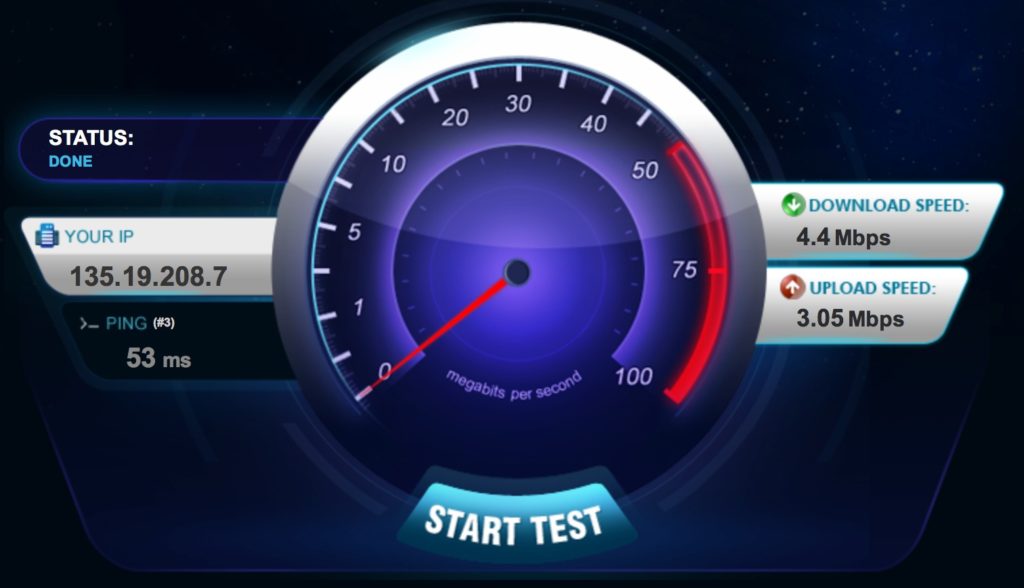
Najlepsze usługi testowania szybkości Internetu w 2020 r
W rzeczywistości wszystkie aplikacje są w przybliżeniu takie same i różnią się tylko interfejsem i zestawem funkcji. Recenzja opracowana na podstawie opinii użytkowników. Uwzględniliśmy takie wskaźniki jak: łatwość obsługi, dokładność pomiaru, obecność / brak reklam pop-up.
SpeedTest.net
Jedna z najlepszych usług testowania prędkości. Aby pracować, musisz wejść na stronę i zdać test, co oznacza przesłanie określonej ilości danych i odpowiednio akceptację. Ostateczny wynik opiera się na tych wskaźnikach.
Aby dokładnie zmierzyć prędkość, programista zaleca zamknięcie wszystkich programów i aplikacji korzystających z połączenia internetowego do pracy.
Interfejs jest tak prosty, jak to tylko możliwe, jednak bogaty czarny kolor może lekko przeciąć oko. Monitor wyświetla adres IP użytkownika, nazwę dostawcy i adres serwera (miasto), które można w razie potrzeby zmienić.
Następnie pozostaje naciśnięcie przycisku GO iw ciągu 20 sekund można uzyskać wyniki dla głównych wskaźników: prędkość pobierania, prędkość wysyłania, wartość ping. Jak również możliwe problemy z ładowaniem aplikacji (wyświetlane w lewym dolnym rogu).
Rejestracja w serwisie pozwoli Ci na zapisanie historii sprawdzeń.Aby sprawdzić prędkość urządzeń mobilnych, musisz pobrać aplikację.
Średnia ocena: 4,4
Adres strony internetowej: https://www.speedtest.net/
- przejrzysty i prosty interfejs;
- nie musisz niczego pobierać w celu prostego sprawdzenia;
- możliwa jest instalacja bezpłatnych rozszerzeń dla Google Chrome;
- aplikacja „desktopowa” jest dostępna dla urządzeń z systemem Windows i Mac - nie ma potrzeby uruchamiania przeglądarki w celu przetestowania.
- Reklamy, które po załadowaniu mogą wpłynąć na dokładność danych.
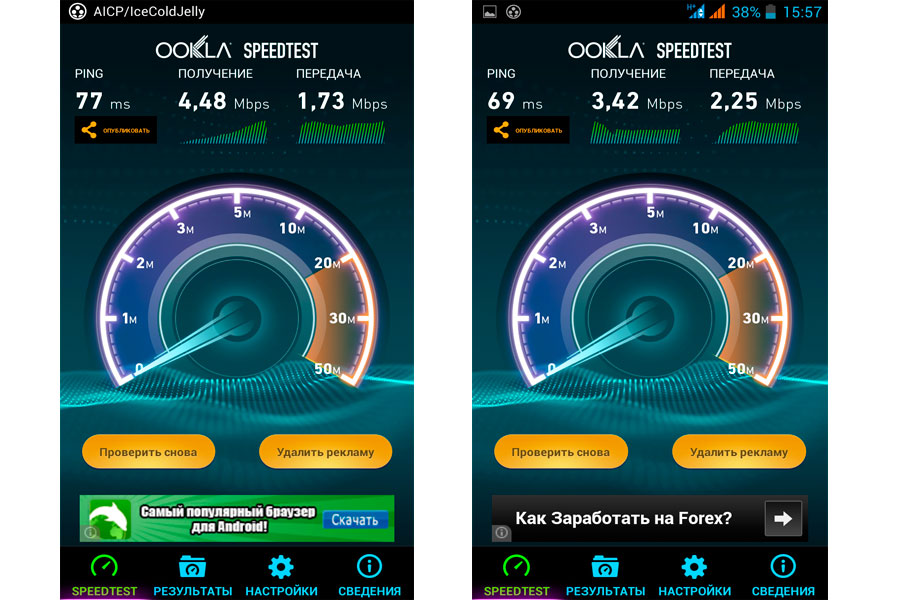
V-SPEED.eu
Rosyjska wersja aplikacji do pomiaru prędkości Internetu na smartfonach, tabletach z systemem operacyjnym Android. Prosty i intuicyjny design interfejsu, możliwość wyboru jednostek prędkości. I:
- możliwość wyboru serwera;
- dobór parametrów w zależności od rodzaju połączenia;
- tryb zgodności ze starszymi wersjami Androida;
- możliwość wyłączenia animacji dla urządzeń o niskiej wydajności.
Aplikacja analizuje również i ocenia jakość sygnału routera.
Średnia ocena - 4,8
Strona internetowa: http://www.v-speed.eu
- Piękny design;
- wysoka dokładność wyznaczania prędkości.
ograniczony wybór dostawców;
- nie zawsze poprawnie identyfikuje operatora komórkowego;
- reklamy, które można wyłączyć, oceniając aplikację.
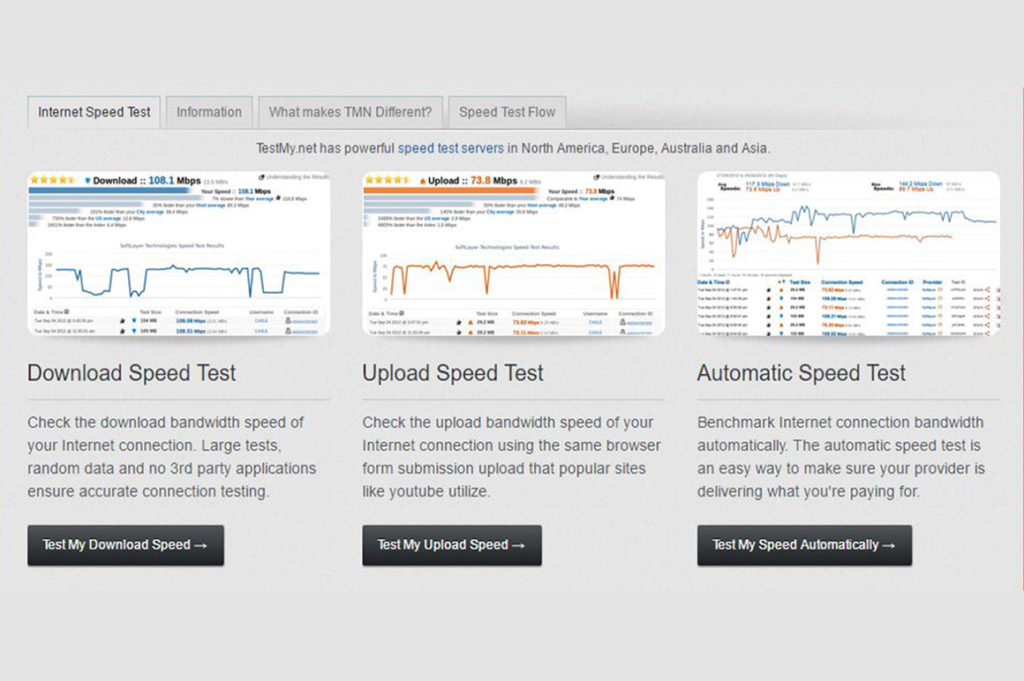
Testmy
Obsługa anglojęzyczna. Tłumaczenie na język rosyjski - przez przeglądarkę. Dla wygody użytkowników możliwa jest zarówno kompleksowa kontrola, jak i indywidualne parametry. W razie potrzeby można ustawić częstotliwość sprawdzania, która będzie uruchamiana automatycznie o godzinie określonej przez użytkownika. Opcja dostępna po rejestracji. Witryna zawiera również informacje o dostawcach i jakości połączenia według miasta.
Średnia ocena: 4,0
Adres witryny: https: //testmy.net
- możliwość dostosowania parametrów;
- wiele przydatnych informacji, w tym o możliwych przyczynach niskiej szybkości łącza internetowego.
- ograniczony wybór serwerów (głównie w Stanach Zjednoczonych).
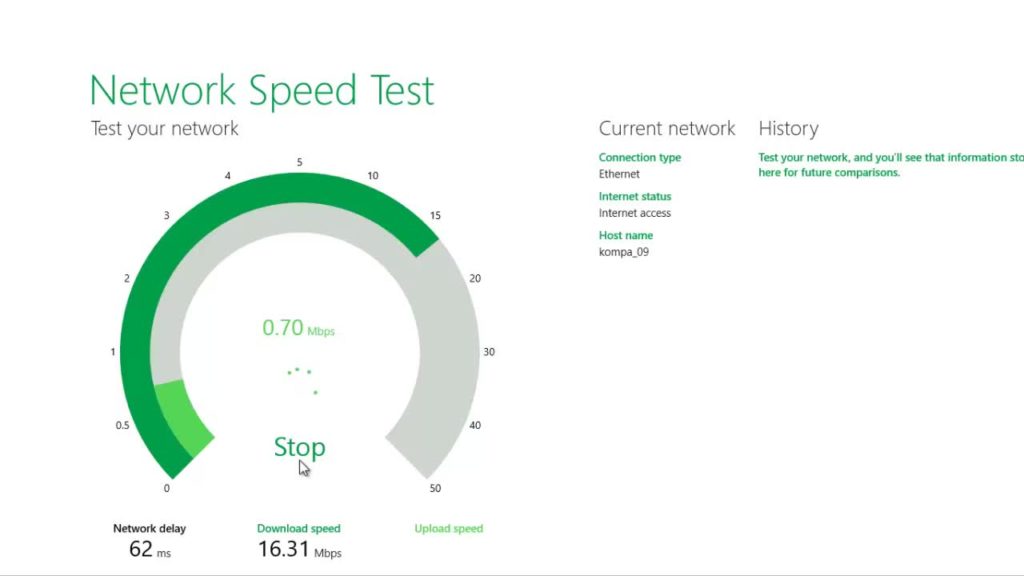
NetTraffic
Program do pobrania na smartfony i komputery PC z systemem operacyjnym Windows, w tym starsze wersje Vista, XP. Analizuje główne wskaźniki ruchu i wyświetla wynik w postaci tabeli lub wykresu. Łączy się automatycznie i pokazuje prędkość połączenia w czasie rzeczywistym. Możliwe jest również obserwowanie zmian natężenia ruchu w określonych odstępach czasu.
Dodatkowe funkcje:
- ustawienie kolorów (na wykresach, obrazach);
- umiejętność analizy wielu sieci;
- eksport-import danych;
- prowadzenie statystyk;
- alerty o zdarzeniach (na przykład, jeśli liczba pobranych plików zbliża się do limitu).
Program jest darmowy i nie wpływa na działanie komputera.
Głosy użytkowników: 4.16
Adres strony internetowej: https://nettraffic.en.lo4d.com/windows
- Bez reklam;
- nie zajmuje dużo miejsca na dysku i nie wpływa na wydajność urządzenia;
- szeroka funkcjonalność;
- w razie potrzeby możesz ustawić koszt 1 MB (dotyczy użytkowników z płatnym ruchem).
- nie.
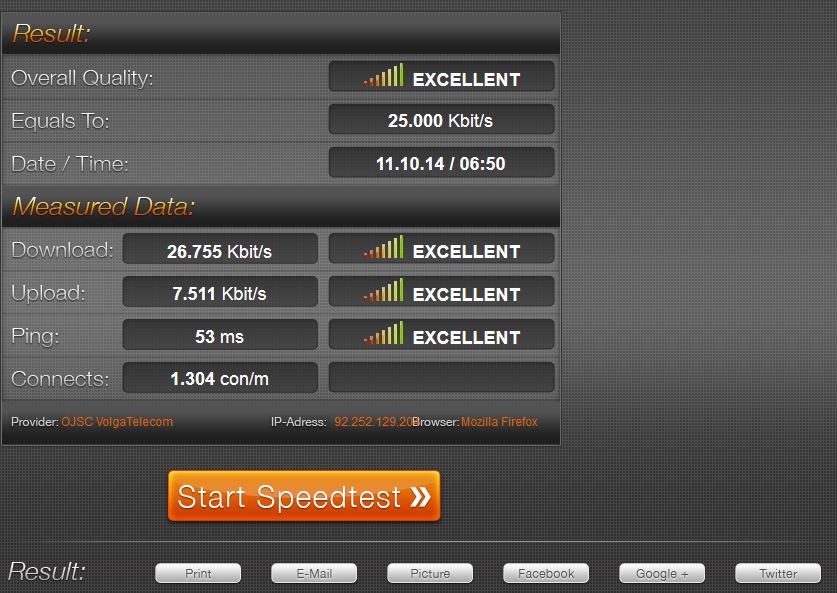
Speedmeter.de
Od niemieckich programistów. Sprawdzenie odbywa się w przeglądarce użytkownika za pośrednictwem protokołu HTTP (z wykorzystaniem HTML 5) i nie wymaga instalacji dodatkowego oprogramowania.
Dla większej dokładności odczytów deweloper zaleca przeprowadzanie testu wieczorem, aby wykluczyć czynnik wpływający na przeciążenie sieci ze względu na dużą liczbę użytkowników.
Oprócz standardowych wskaźników prędkości przychodzącej i wychodzącej usługa podaje wyniki ping i jepper. Interfejs jest lakoniczny, test uruchamia się przyciskiem GO.
Głosy użytkowników: 5.0
Adres strony internetowej: http://www.speedmeter.de/
- precyzja;
- zaawansowana funkcjonalność;
- wskazano parametry optymalnej prędkości Internetu dla różnych urządzeń w zależności od rodzaju połączenia oraz wskazano wskazówki dotyczące wyboru dostawcy.
- nie.
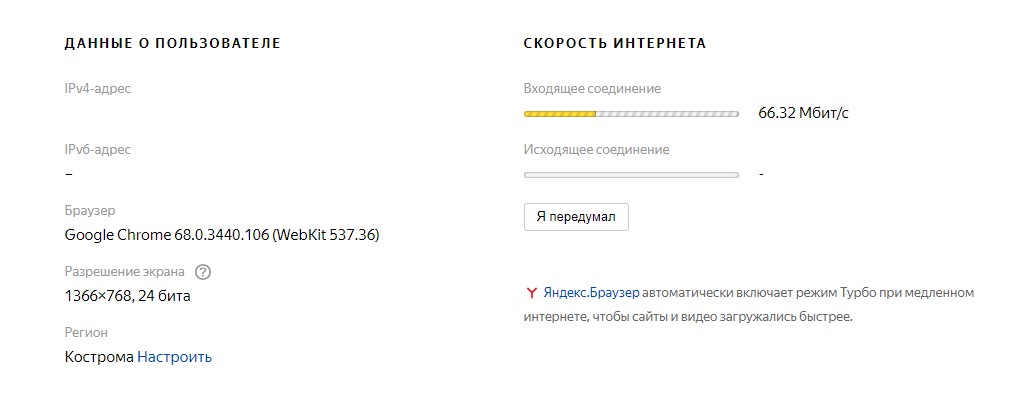
Internetometer Yandex
Usługa Yandex z minimalną funkcjonalnością. Po weryfikacji użytkownik otrzymuje wyniki połączeń przychodzących i wychodzących, a także szczegółowe informacje techniczne o przeglądarce.
Wielu użytkowników zauważa niespójność wskaźników kontrolnych, które mogą się kilkakrotnie różnić. Może to wynikać nie tyle z nieprawidłowego działania serwera, ile ze zmiany szybkości Internetu przez dostawcę (przeciążenie sieci, oddalenie serwera). Lub rozpoczęta aktualizacja oprogramowania (szczególnie w przypadku najnowszej wersji systemu Windows).
Ważne: po sprawdzeniu serwis zaleca ze względów bezpieczeństwa nieprzekazywanie otrzymanych danych podmiotom trzecim lub usuwanie plików cookie w przeglądarce
Głosy użytkowników: 4.0
- łatwość obsługi i weryfikacja kluczowych wskaźników;
- możesz łatwo sprawdzić prędkość internetu na swoim urządzeniu mobilnym;
- bez reklam;
- możliwa jest zmiana regionu.
- jeśli prędkość jest niska, sprawdzenie może zostać opóźnione lub nawet przerwane;
- usługa nie wyświetla wartości ping.
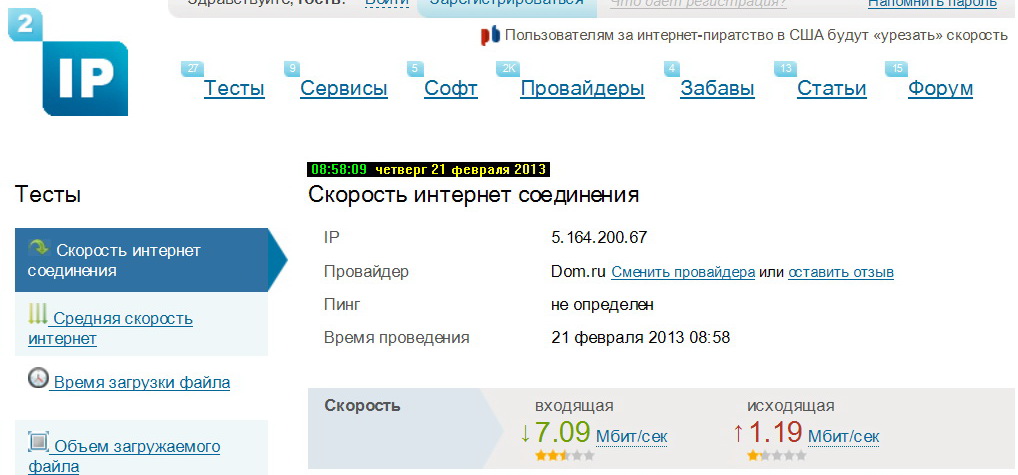
2ip.ru
Od krajowych deweloperów. Uruchamia się po kliknięciu przycisku „Test”. W celu uzyskania wiarygodnych danych serwis zaleca wyłączenie programów korzystających z połączenia internetowego i kilkakrotne powtórzenie sprawdzenia.
System automatycznie określa lokalizację urządzenia, ale jeśli chcesz, możesz wybrać serwer w innym mieście lub jak najbliżej miejsca zamieszkania użytkownika. Aby to zrobić, możesz wybrać miasto i kliknąć żółte kółko na mapie.
Kolejną cechą usługi jest dostarczanie danych (dla porównania) o średniej prędkości Internetu w danym mieście.
Znajdziesz tu również recenzje i oceny dostawców Internetu.
Dodatkowe funkcje:
- sprawdzenie domeny witryny;
- sprawdzanie witryny IP lub wyszukiwanie identyfikatora według nazwy zasobu;
- możesz sprawdzić, ile czasu zajmie przesłanie lub pobranie pliku.
Ocena użytkowników - 4,0
Adres witryny https://2ip.ru/speed/
- wszystko jest proste i jasne;
- ocena uczciwości dostawców Internetu jest przydatna, jeśli planujesz zmienić operatora.
- żadnych znaczących.
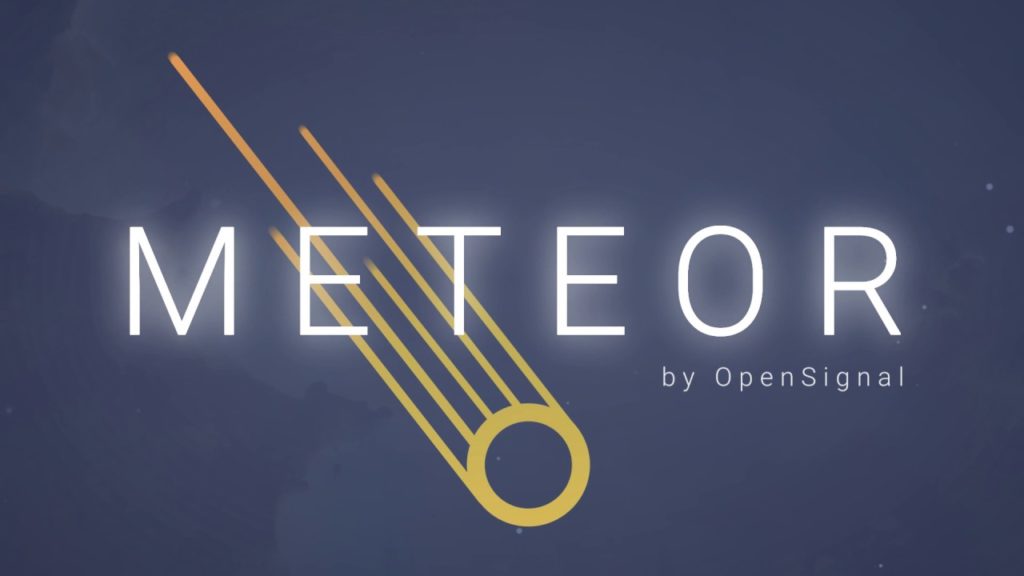
Meteor
Darmowa aplikacja na urządzenia z systemem Android OS 4.1 i nowszym. Piękny, jasny interfejs. Dla niedoświadczonych użytkowników dostępna jest funkcja wirtualnego asystenta. Etykiety narzędzi są wyświetlane w oknie kontekstowym.
Dodatkowe funkcje: ocena działania aplikacji na określonym urządzeniu.
Głosy użytkowników: 4.9
Możesz go pobrać z Google Play
- jasny, atrakcyjny interfejs;
- bez reklam.
- nie działa poprawnie podczas pomiaru szybkości połączenia Wi-Fi;
- nie jest kompatybilny z urządzeniami iOS;
- użytkownicy zgłaszają również niedokładne odczyty i (czasami) długie czasy sprawdzania.
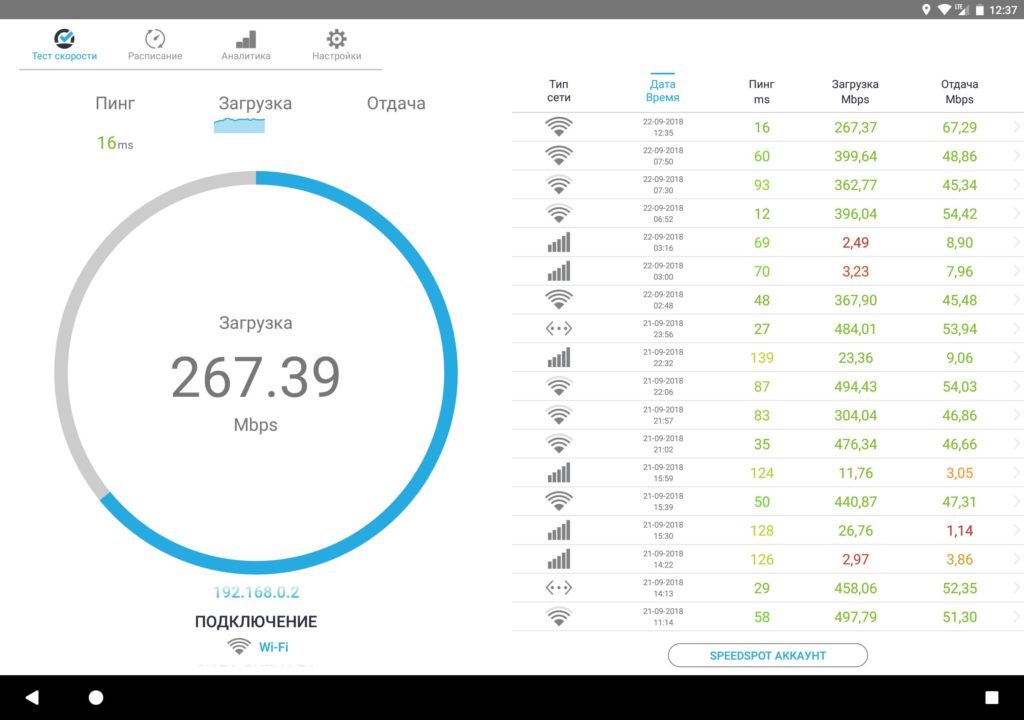
Simple Speedcheck
Aplikacja do szybkiego i dokładnego pomiaru prędkości internetu. Wyniki testu wyświetlane są na ekranie w postaci ikon, dla wygody użytkownika wyróżnione są różnymi kolorami. Możesz śledzić i porównywać wskaźniki w swojej osobistej historii. Simple Speedcheck przeanalizuje:
- prędkość pobierania;
- świst;
- Siła sygnału WiFi na połączeniach DSL, ADSL i kablowych.
Recenzje są w większości pozytywne, ale aplikacja może nieprawidłowo wyświetlać prędkość pobierania przez Wi-Fi.
Głosy użytkowników: 4.9
- wyniki sprawdzenia są wyświetlane w MB i MB;
- wskaźniki są dość dokładne (według opinii użytkowników są takie same, gdy są testowane na różnych urządzeniach).
- nieprawidłowo identyfikuje operatorów telekomunikacyjnych;
- nie możesz wybrać serwera;
- reklama.
Aby uzyskać dokładniejszy pomiar prędkości, możesz porównać wyniki testów z wielu aplikacji. A jeśli wskaźniki bardzo różnią się od wskazanych w taryfie, skontaktuj się z dostawcą.
nowe wpisy
Kategorie
Przydatny
Popularne artykuły
-

Najwyższa ocena najlepszych i niedrogich skuterów do 50 metrów sześciennych w 2020 roku
Odsłony: 97661 -

Ocena najlepszych materiałów do izolacji akustycznej mieszkania w 2020 roku
Odsłon: 95022 -

Ocena tanich analogów drogich leków na grypę i przeziębienie na 2020 rok
Odsłon: 91750 -

Najlepsze męskie buty do biegania w 2020 roku
Odsłon: 87680 -

Najwyższy ranking najlepszych smartwatchów 2020 - cena-jakość
Odsłony: 85091 -

Najlepsze witaminy złożone w 2020 roku
Odsłon: 84801 -

Najlepsza farba do włosów siwych - najwyższy ranking 2020
Odsłon: 82406 -

Ocena najlepszych farb do drewna do użytku wewnętrznego w 2020 roku
Odsłon: 77202 -

Ranking najlepszych kamer akcji z Chin w 2020 roku
Odsłon: 75269 -

Ocena najlepszych kołowrotków spinningowych w 2020 roku
Odsłony: 74827 -

Najskuteczniejsze suplementy wapnia dla dorosłych i dzieci w 2020 roku
Odsłony: 72462 -

Najwyższa ocena najlepszych środków na męską potencję w 2020 roku wraz z opisem
Odsłon: 68296









